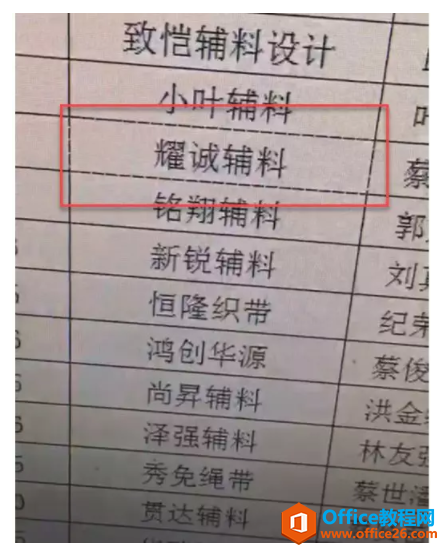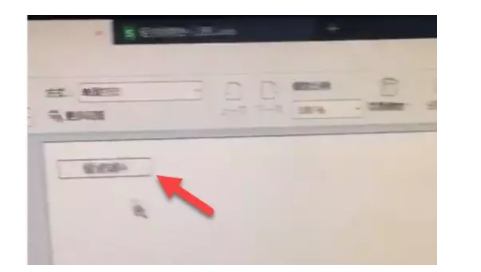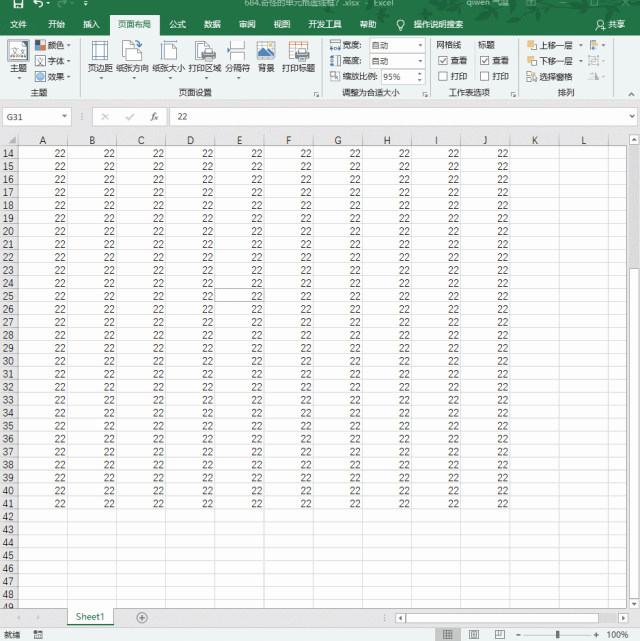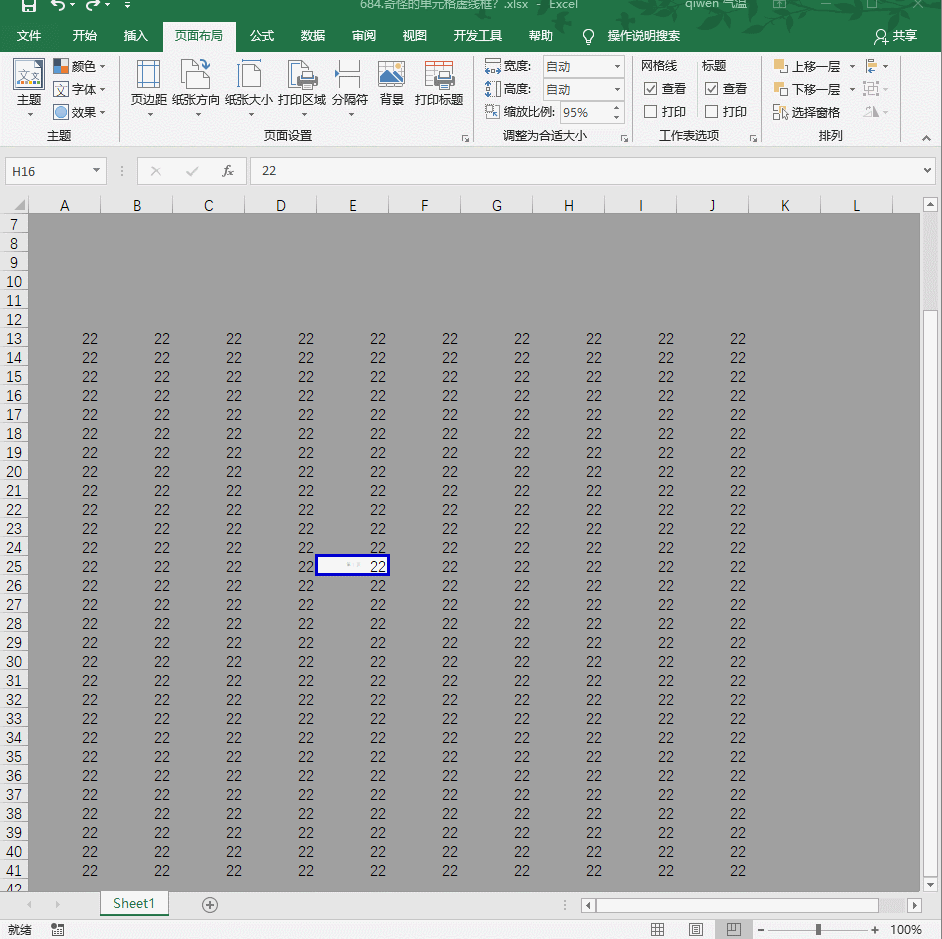-
excel 神奇的单元格边框线设置实例教程
-
奇怪的单元格虚线框,如下图所示,下图红框处

而且想打印这页内容,打印预览的时候,结果显示却是这样的。(小伙伴录制视频的截图,不清晰,敬请谅解)

原因出在哪儿?出在那个单元格的虚线框就不是单元格的边框线设置,而是打印机的打印范围,不小心设置成就打印那个单元格的内容。那么在哪里进行修改呢?
所以你切换到打印预览状态,你就会发现蓝色框就是打印区域,居然只框住了一个单元格。如下动图所示。

那怎么回复到全部数据的打印区域呢?方法也很多,最快的方法是取消打印区域,动图操作如下:

取消打印区域有个问题,Excel会自动用A1单元格开始直到数据的最后范围。但本例前面的数据又是空的没有,如果只想打印有数据的区域,则需要下动图操作,直接拖拽蓝色的范围来确定打印的区域。

是不是理解了Excel的打印区域设置,请一定要会哟。
本文摘自:https://www.office26.com/excel/excel_7789.html,感谢原作者
© 版权声明
文章版权归作者所有,未经允许请勿转载。
THE END